设置独立显卡(独显)通常涉及到硬件安装和软件配置两个主要步骤,以下是详细的步骤指南:
硬件安装
1、关闭电源并断开电源线:在开始之前,请确保计算机已完全关闭,并从电源插座中拔出电源线,以避免触电风险。
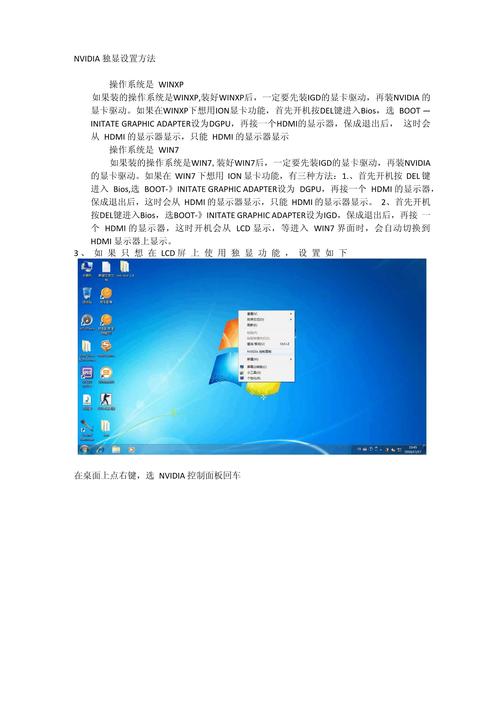
2、打开机箱:使用螺丝刀拧开机箱侧板上的螺钉,然后小心地取下侧板,露出内部组件。
3、找到PCIe插槽:在主板上找到空闲的PCI Express x16插槽,这是大多数独立显卡所使用的插槽类型,确保插槽未被其他设备占用。
4、移除旧显卡(如有):如果计算机中已经安装了旧的独立显卡,需要先将其卸下,这涉及松开固定显卡的螺钉(如果有的话),然后轻轻拔出显卡,注意在拔出显卡之前,先松开或移除与显卡连接的任何电缆,如电源线或显示器连接线。
5、安装新显卡:将新显卡对准PCIe插槽,然后轻轻但坚定地按下显卡,直到其完全插入插槽中,有些显卡可能需要用螺钉固定在机箱上,以防止显卡松动。
6、连接电源线:大多数高性能独立显卡都需要额外的电源供电,找到显卡上的电源连接器(通常是6针或8针的PCIe电源连接器),然后将其连接到电源供应器的相应输出端口上。
7、重新组装机箱:将机箱侧板重新安装到机箱上,并用螺钉固定好。
8、连接显示器:将显示器的连接线从旧显卡(如果有的话)上拔下,然后连接到新显卡的相应输出端口上。
9、重新连接电源线并开机:将电源线重新插入电源插座,然后按下机箱上的电源按钮启动计算机。

软件配置
1、安装显卡驱动程序:一旦计算机启动并识别到新显卡,你需要安装相应的显卡驱动程序,这通常可以通过访问显卡制造商的官方网站来下载最新的驱动程序,或者使用自动检测工具来自动安装驱动程序。
2、调整显示设置:在Windows操作系统中,你可以通过右键点击桌面空白处,选择“显示设置”来调整显示分辨率、刷新率等参数,确保这些设置与你的显示器和显卡兼容。
3、更新BIOS/UEFI固件(可选):在某些情况下,为了支持新显卡或提高系统稳定性,可能需要更新主板的BIOS/UEFI固件,这通常是一个高级操作,需要谨慎进行,并遵循主板制造商的指导。
4、检查系统性能:安装完显卡后,建议运行一些基准测试或实际应用程序来检查系统性能是否得到提升,注意观察系统温度和风扇转速等参数,确保系统稳定运行。
步骤适用于大多数基于PCIe接口的独立显卡,如果你使用的是其他类型的显卡或特殊接口(如AGP、PCI等),则可能需要不同的安装步骤和注意事项,在安装过程中,请务必遵循显卡制造商和主板制造商的指导手册,以确保正确安装和配置。










评论列表 (0)